Pop_OS, sistemul de operare dezvoltat și întreținut de producătorul de computere Linux System76 are o nouă lansare. Este Pop_OS 20.10, care se bazează pe noul Ubuntu 20.10. Pop_OS 20.10 este cea mai bună actualizare de până acum, plină cu o mulțime de îmbunătățiri și funcții noi!

În acest ghid, vă vom arăta cum să vă actualizați sistemul Pop_OS 20.04 la noul Pop_OS 20.10 utilizând managerul de upgrade Pop_OS. Să începem!
Instalarea Manager de actualizare pe Pop_OS
Pop_OS 20.10 este prima actualizare după Pop_OS 20.04 . Cu toate acestea, este posibil ca unii utilizatori să nu vadă notificarea de actualizare, deoarece 20.04 este construit pe Ubuntu 20.04 LTS, iar Ubuntu 20.04 LTS are o setare care spune sistemului să accepte doar upgrade-uri LTS.
Pentru a face upgrade la Pop_OS 20.10, trebuie mai întâi să instalăm Ubuntu Update Manager și să modificăm setările astfel încât sistemul de operare să accepte toate actualizările și nu doar pe cele LTS.
Deschideți o fereastră de terminal pe desktopul Pop_OS. Apoi, cu fereastra terminalului deschisă, introduceți următoarea comandă pentru a instala Ubuntu Update Manager.
sudo apt install update-manager -y
După instalarea Managerului de actualizare, lansați-l pe desktop căutând „Software și actualizări” în meniul aplicației. Cu toate acestea, atunci când managerul de actualizări vă solicită să instalați actualizări, ignorați-l, deoarece nu vom folosi Ubuntu Update Manager pentru a face actualizări.
Modificarea preferințelor de actualizare
Modificarea preferințelor de actualizare în Pop_OS cu Ubuntu Update Manger este mult mai ușoară decât linia de comandă. Pentru a face acest lucru pe sistemul dvs., găsiți fila „Actualizări” și faceți clic pe ea cu mouse-ul.
După ce ați ajuns în fila „Actualizări”, există mai multe opțiuni din care să alegeți. Uitați-vă prin lista lungă de opțiuni pentru meniul „Anunțați-mă despre o nouă versiune Ubuntu”. Apoi, faceți clic pe meniul derulant și schimbați-l din „Pentru versiuni de asistență pe termen lung” în „Pentru orice versiune nouă”.
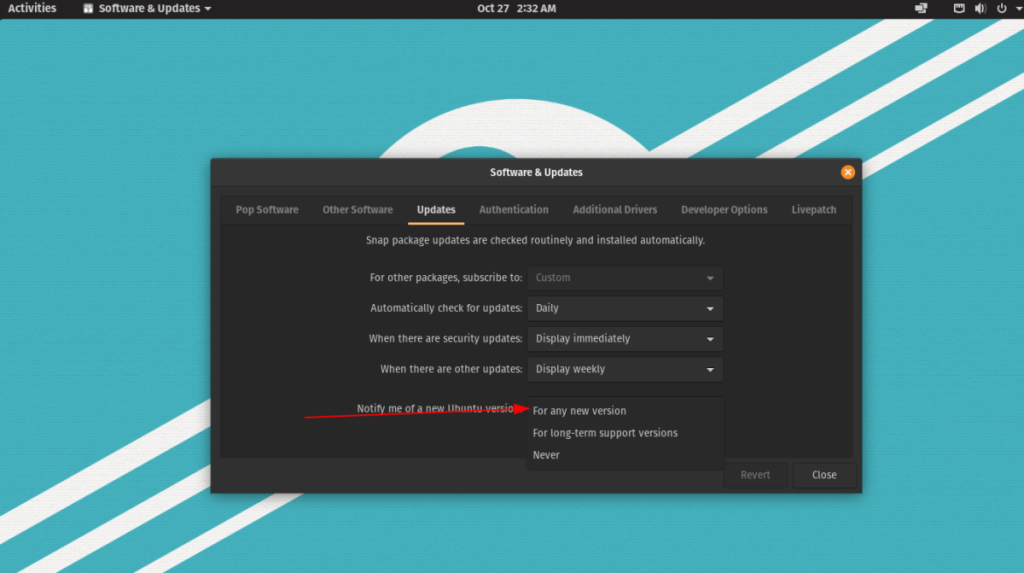
Modificarea acestei setări pare simplă, dar va permite lui Pop_OS (care se bazează pe Ubuntu) să vă notifice despre toate actualizările, mai degrabă decât doar versiunile LTS. De aici, faceți clic pe butonul „Închidere” pentru a vă salva setările.
Terminal
Modificarea preferințelor de actualizare în Pop_OS ar trebui să funcționeze cu GUI. Dacă nu, este posibil să schimbați această setare în terminal cu următoarea comandă.
sudo sed -i 's/Prompt=lts/Prompt=normal/g' /etc/update-manager/release-upgrades
Dezinstalați Managerul de actualizare
Acum că am folosit Ubuntu Update Manager pentru a modifica setările pentru modul în care sistemul vă anunță cu privire la actualizări, este timpul să îl dezinstalați. Motivul pentru care trebuie să-l dezinstalăm este că nu mai este de ajutor, iar păstrarea lui pe sistem ar putea interfera cu sistemul de upgrade Pop_OS.
Pentru a dezinstala Ubuntu Update Manager, lansați o fereastră de terminal. Apoi, cu fereastra terminalului deschisă și gata de funcționare, executați comanda apt remove . Cu toate acestea, asigurați-vă că „Update Manager” este închis înainte de a încerca să îl eliminați.
sudo apt remove update-manager
Cu Managerul de actualizare eliminat, trebuie să dezinstalăm toate dependențele acestuia. Pentru a elimina dependențele din sistemul dvs., executați comanda apt autoremove . Va elimina automat toate dependențele legate de Managerul de actualizare.
sudo apt autoremove -y
Odată ce Managerul de actualizare este dezinstalat, treceți la pasul următor din ghid pentru a vă actualiza sistemul Pop_OS la 20.10!
Actualizarea la Pop_OS 20.10
Pentru a face upgrade Pop_OS la 20.10, va trebui să utilizați instrumentul lor de actualizare GUI încorporat. Cu toate acestea, înainte de aceasta, trebuie să vă asigurați că sistemul Pop_OS este actualizat. De ce? Adesea, Pop_OS nu vă va anunța cu privire la o nouă actualizare a sistemului de operare până când sistemul dvs. de operare existent nu are instalate toate corecțiile.
Pentru a instala actualizări pe sistemul dvs. Pop_OS, urmați instrucțiunile de mai jos.
Actualizați prin GUI
Pentru a vă actualiza sistemul Pop_OS prin GUI, lansați Pop Shop și faceți clic pe fila „Instalat”. Odată ajuns în fila „Instalat”, caută actualizările și instalează-le făcând clic pe butonul de instalare.
Actualizare prin terminal
Pentru a vă actualiza sistemul Pop_OS cu terminalul, faceți următoarele. Mai întâi, lansați o fereastră de terminal. Apoi, odată ce fereastra terminalului este deschis, executați update comanda pentru a actualiza sursele de software.
actualizare sudo apt
Cu sursele software actualizate, instalați toate actualizările utilizând comanda upgrade .
sudo apt upgrade -y
Făcând upgrade-ul
Pentru a actualiza sistemul Pop_OS la 20.10, urmați instrucțiunile pas cu pas de mai jos.
Pasul 1: Apăsați tasta Win de pe tastatură. Apoi, căutați „Setări” și deschideți aplicația de setări.
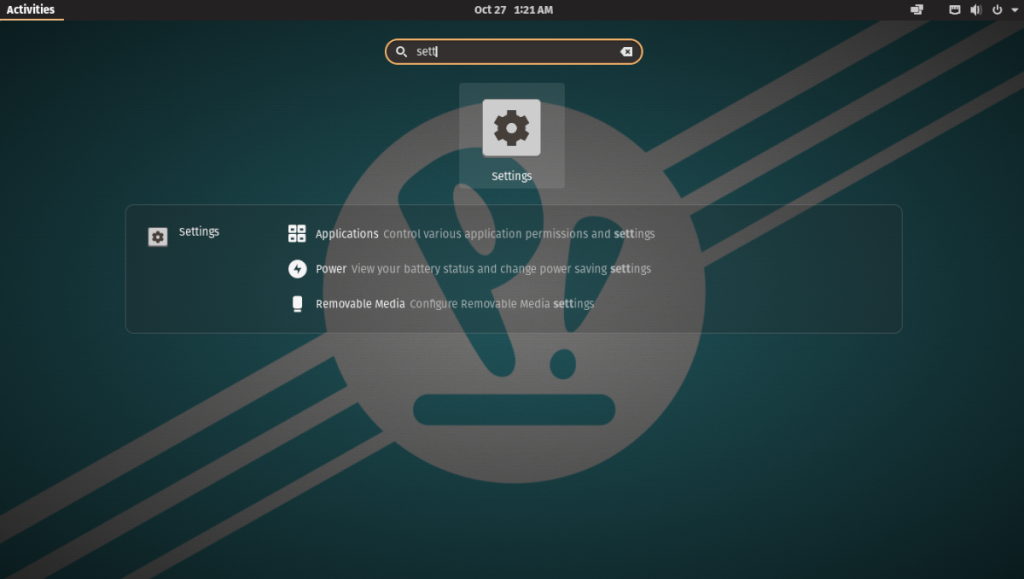
Pasul 2: Uitați-vă prin bara laterală din stânga în aplicația de setări pentru „Actualizarea sistemului de operare” și faceți clic pe ea. În interiorul „Actualizare OS”, ar trebui să vedeți o notificare care spune că Pop_OS 20.10 este disponibil.
Selectați butonul „Descărcare” pentru a începe descărcarea upgrade-ului.
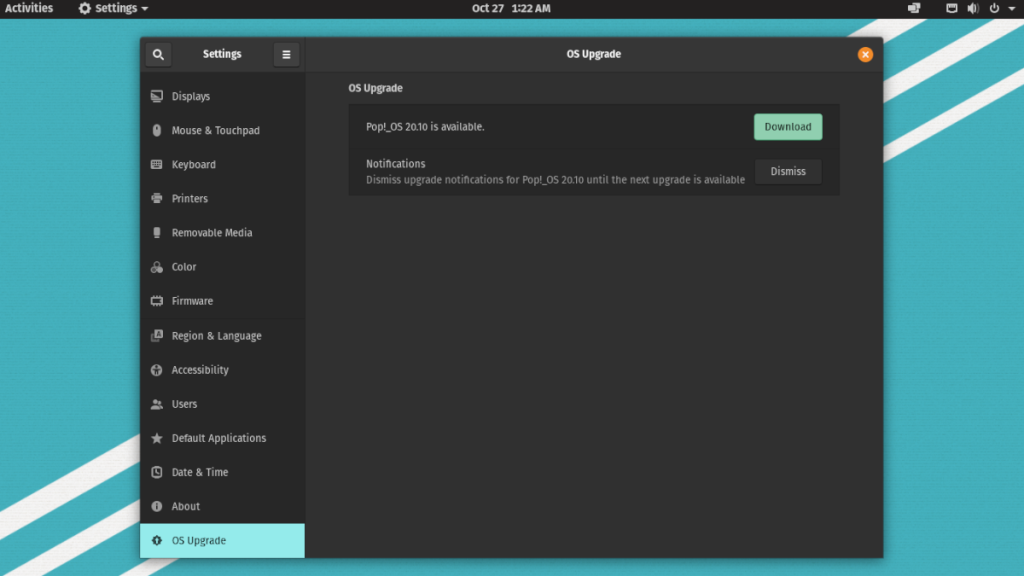
Pasul 3: permiteți descărcarea lui Pop_OS 20.10. Poate dura ceva timp.
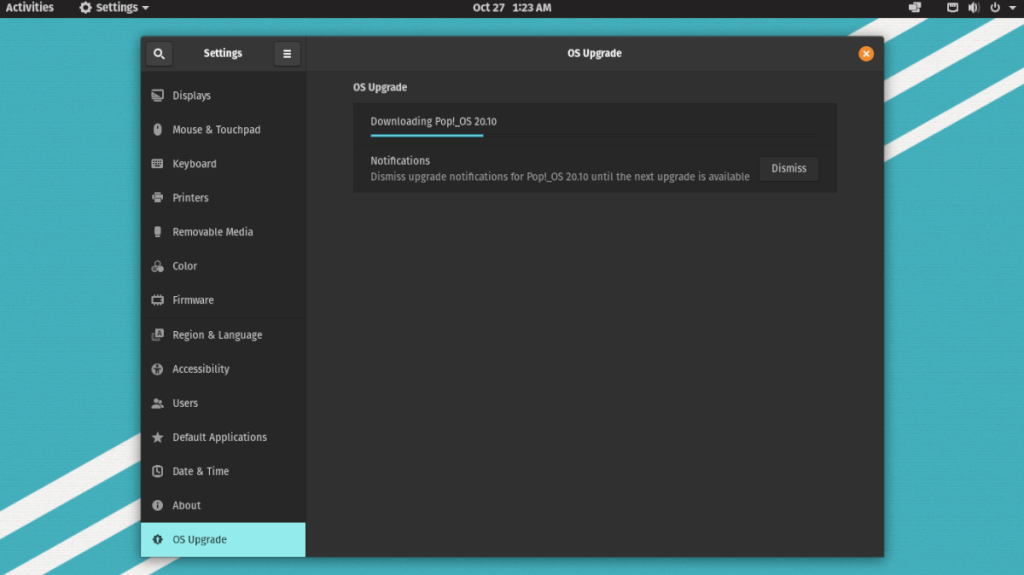
Când descărcarea este completă, faceți clic pe butonul „Actualizare” pentru a începe actualizarea. Apoi, selectați butonul „Repornire și actualizare”.
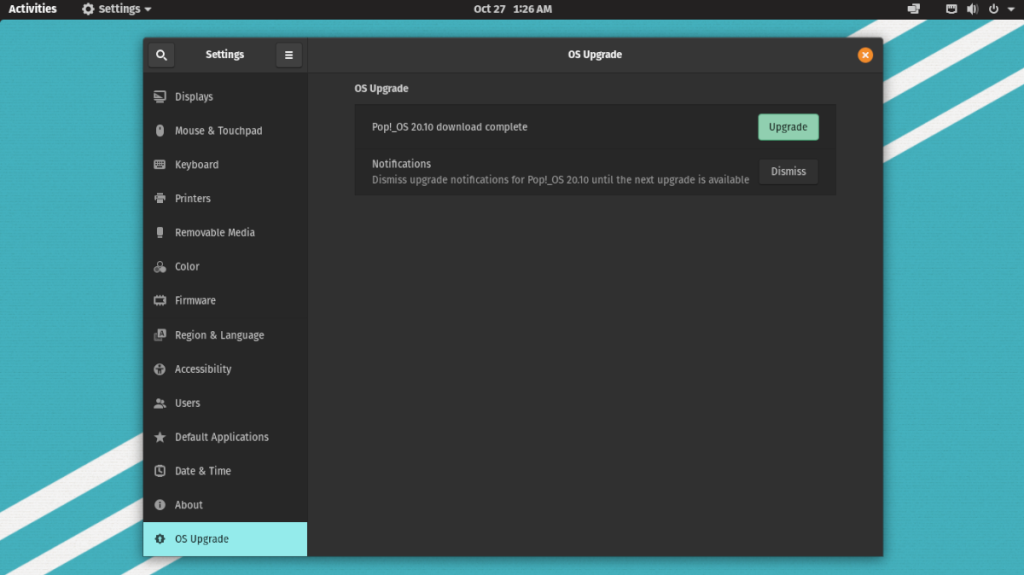
Pasul 4: La repornire, Pop_OS va începe să vă actualizeze sistemul la 20.10. Stați pe loc și aveți răbdare, deoarece acest proces necesită timp.
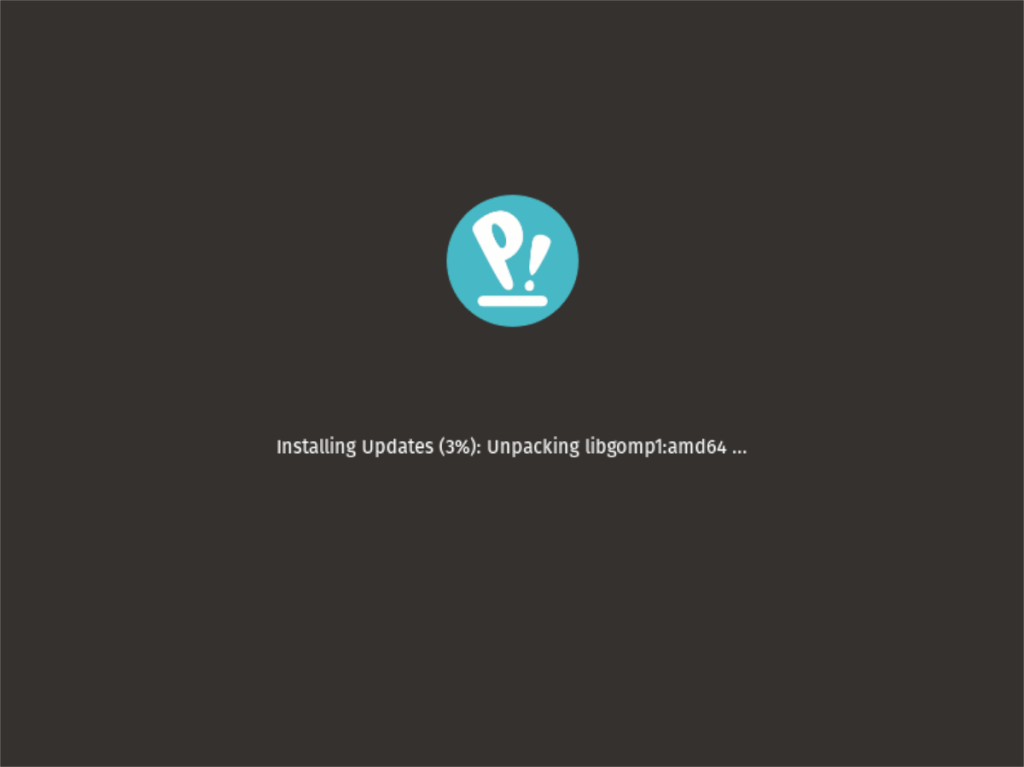
Când actualizarea este finalizată, sistemul dumneavoastră va reporni a doua oară și se va încărca în Pop_OS 20.10!



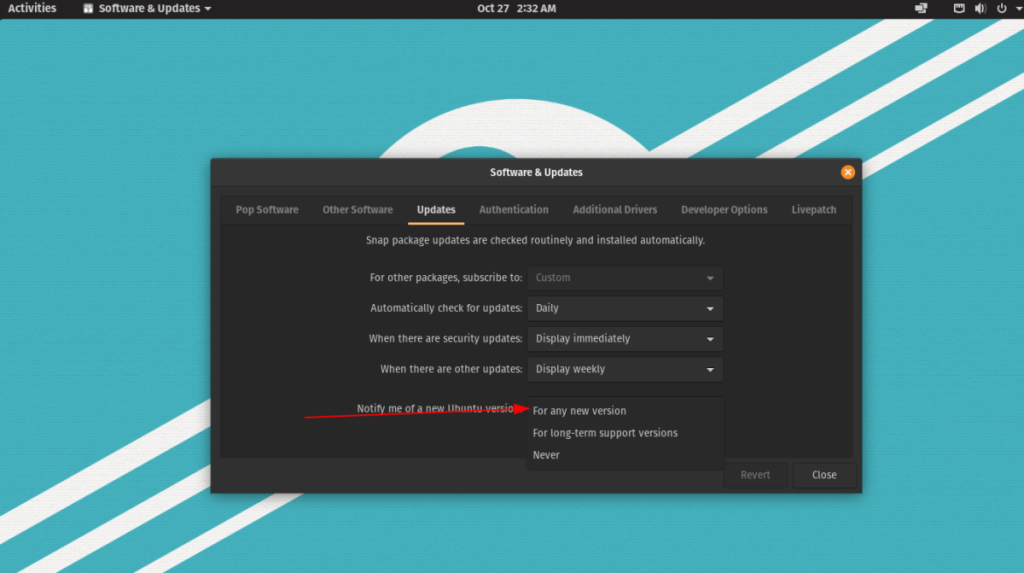
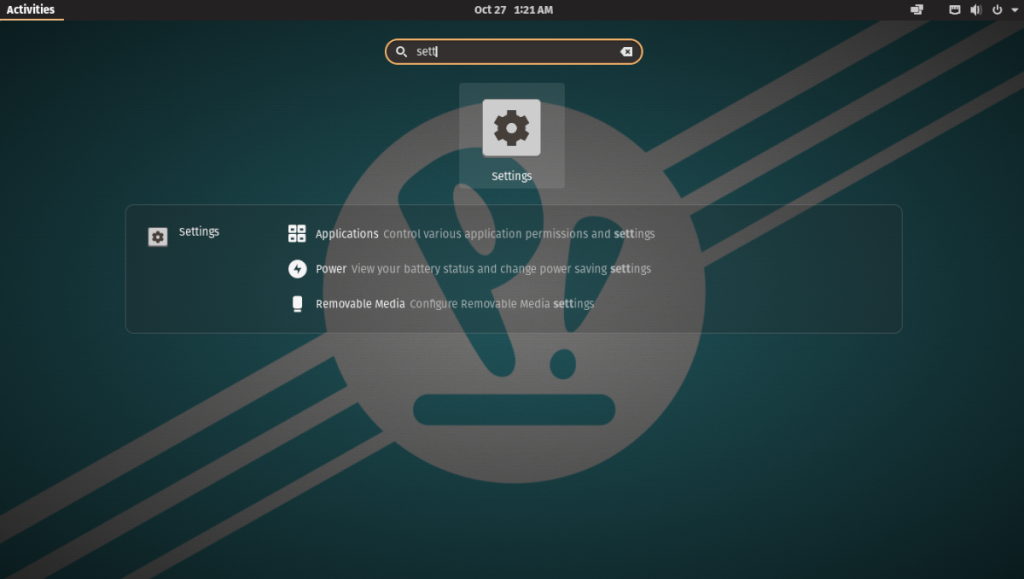
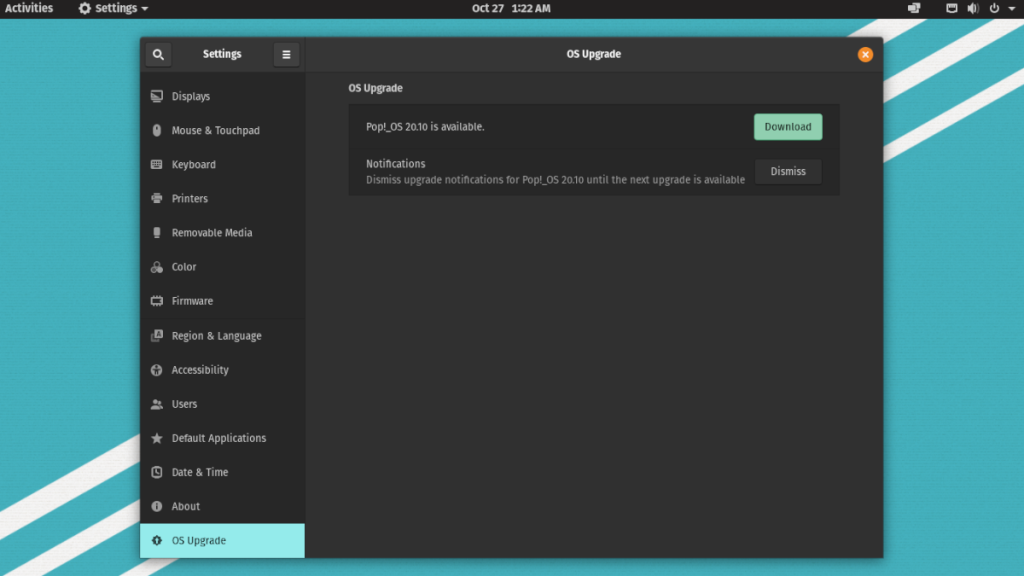
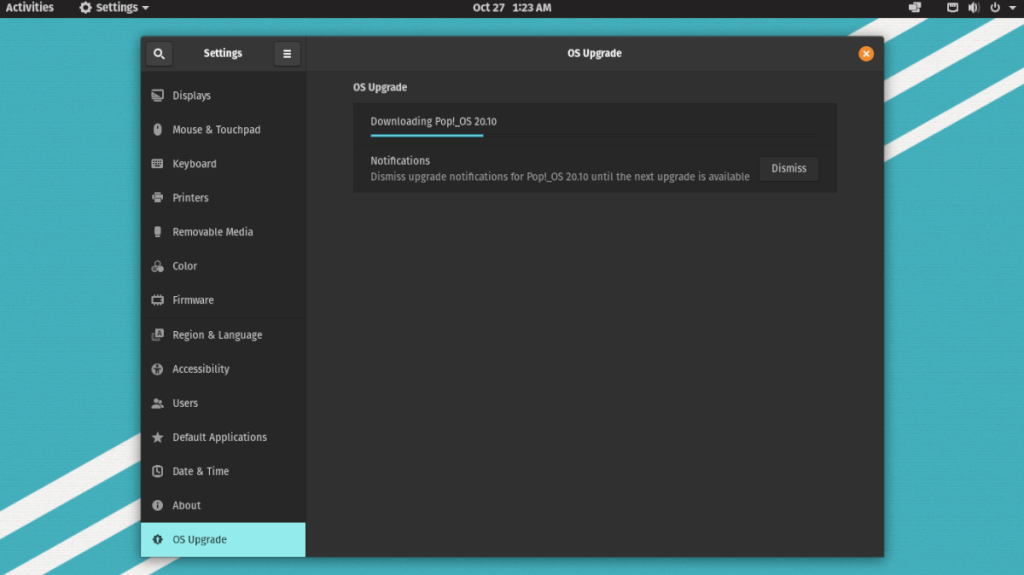
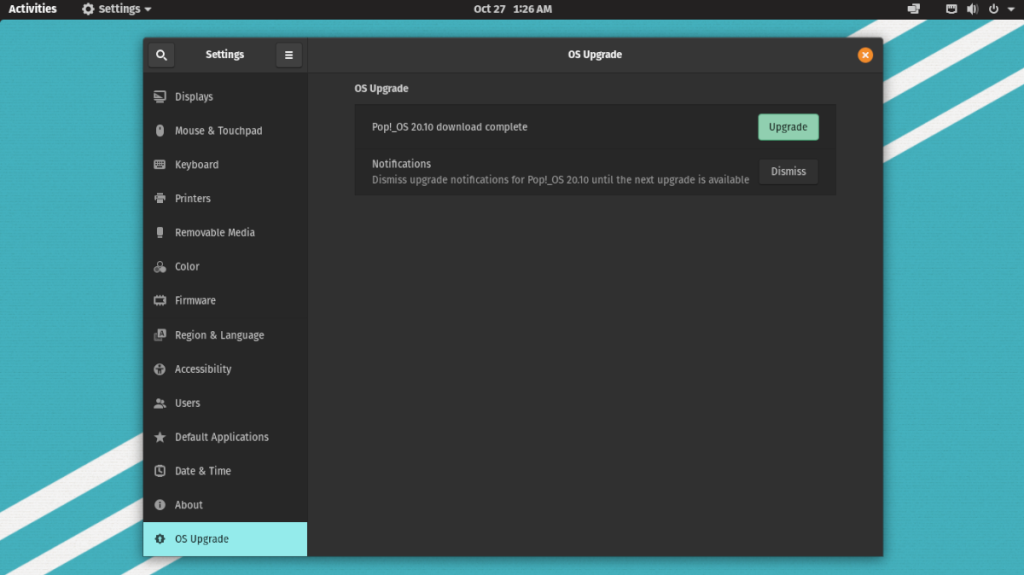
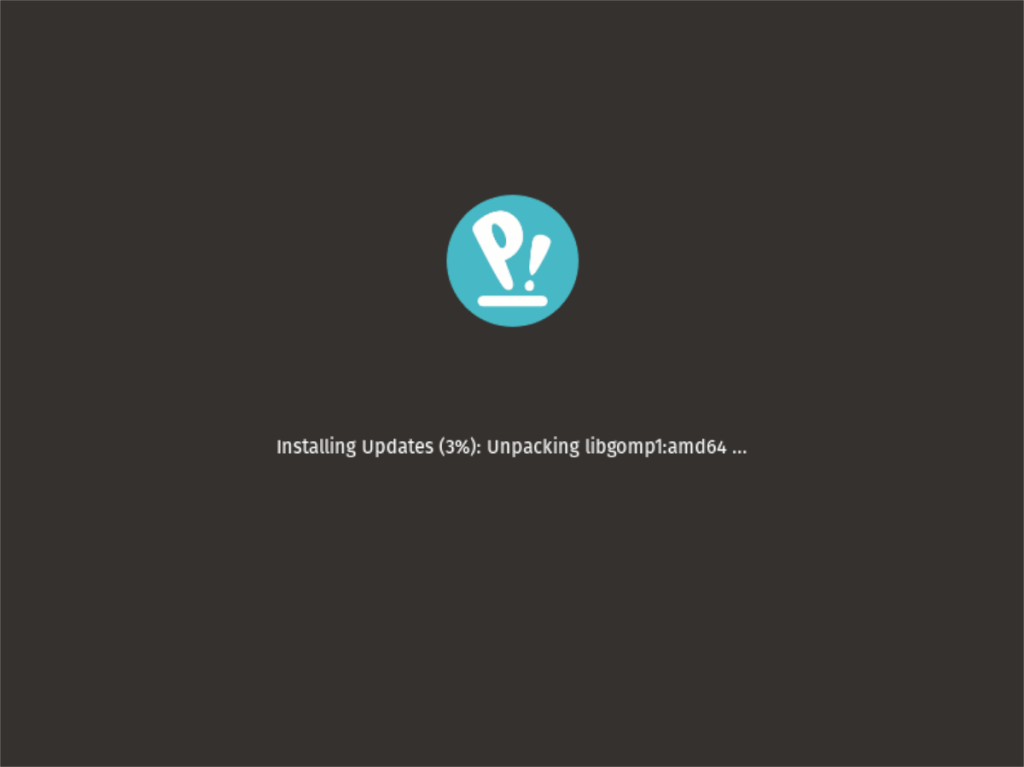



![Descarcă FlightGear Flight Simulator gratuit [Distrează-te] Descarcă FlightGear Flight Simulator gratuit [Distrează-te]](https://tips.webtech360.com/resources8/r252/image-7634-0829093738400.jpg)




